Нередко многие пользователи компьютерных систем на основе Windows, отдающие предпочтение современным играм и мультимедиа-приложениям, сталкиваются со сбоями, связанными с системными компонентами в виде динамических библиотек DLL. О том, как исправить ошибку MSVCP120.dll и ей подобные, далее и пойдет речь. Среди сбоев могут встречаться и сообщения об отсутствии компонентов с номерами 100, 110, 140, 160 и т. д. И методика исправления возникшей ситуации в большинстве случаев очень похожа на предлагаемые ниже решения.
Ошибка MSVCP120.dll: природа сбоя
 Вам будет интересно:Детские часы с GPS: отзывы, характеристики и особенности
Вам будет интересно:Детские часы с GPS: отзывы, характеристики и особенности
Если рассматривать сам системный компонент в виде указанной библиотеки, сразу стоит отметить, что даже при установке Windows с нуля он в операционной системе отсутствует как таковой.

Однако интегрируется он в среду ОС только в случае инсталляции некоторых игр или приложений мультимедиа, для функционирования которых предусмотрено использование пакета С++ (Microsoft Visual). И именно при его случайном или намеренном удалении система и выдает сообщение о том, что запуск определенной программы оказывается невозможным.
Первоначальные действия по устранению ошибки
Исчезновение динамических библиотек из среды Windows может быть связано не только с пользовательскими действиями. Спровоцировать появление такой ситуации могут и некоторые компьютерные вирусы, поэтому предварительно необходимо произвести полное сканирование системы с удалением всех угроз, если таковые будут найдены. Для этого желательно использовать не установленный штатный антивирус, а какое-нибудь портативное приложение.

Но как исправить ошибку (7-ю версию Windows возьмем исключительно в качестве примера)? Совершенно очевидно, что данный объект необходимо восстановить. В самом простом варианте можно произвести откат системы до той точки, когда все работало нормально. Если после нескольких принудительных рестартов восстановление в автоматическом режиме не активируется, следует использовать загрузочное меню (F8 при старте) и выбрать загрузку последней конфигурации с работоспособными параметрами.
Как исправить ошибку MSVCP120.dll: переустановка пакета С++
В качестве одного из основных методов можно использовать полную переустановку пакета MS Visual С++, загрузив полный дистрибутив с официального сайта Microsoft с учетом разрядности установленной у пользователя системы.
В вопросе о том, как исправить ошибку этого типа, следует обратить внимание на то, что перед инсталляцией пакета нужно удалить предыдущую модификацию, используя для этого раздел программ и компонентов, и хорошенько почистить реестр. Чтобы упростить себе действия, можно воспользоваться специальными программами автоматического и наиболее полного удаления приложений любых типов наподобие iObit Uninstaller.
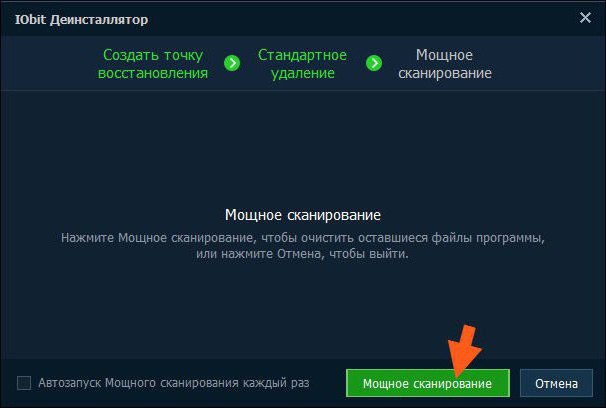
При решении проблемы того, как исправить ошибки Windows, необходимо просто запустить программу, пройти процедуру стандартного удаления, а затем задействовать мощное сканирование, при котором будут обнаружены остаточные элементы, и удалить их, используя функцию уничтожения файлов. Далее, так сказать, для верности систему нужно будет перезагрузить.
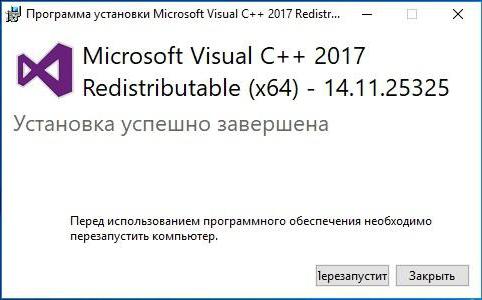
И только после этого можно производить установку пакета из загруженного дистрибутива с обязательным рестартом по окончании.
Как исправить ошибку MSVCP120 установкой недостающего компонента?
Но выше предложенный вариант догмой не является. Если внимательно разобраться в вопросе о том, как исправить ошибку системы, связанную с описываемой динамической библиотекой, можно и не загружать весь пакет целиком, а ограничиться только загрузкой недостающего компонента MSVCP120.dll. Его для разных архитектур также можно найти непосредственно на сайте разработчика.
Как исправить ошибку Windows в такой ситуации? Здесь есть несколько нюансов, на которые нужно обратить первоочередное внимание. Прежде всего, загруженный файл для систем 32 бита необходимо скопировать или переместить в каталог System32, а для 64-разрядных ОС следует использовать директорию SysWOW64. Но и это еще не все.

Теперь самое главное! На следующем этапе нужно вызвать меню «Выполнить» и зарегистрировать скопированный объект, используя для этого строку regsvr32 MSVCP120.dll, как показано на изображении выше. После успешного выполнения команды в обязательном порядке потребуется произвести перезагрузку системы.
Устранение проблем со сбойными программами
Наконец, нечасто, конечно, но можно встретить ситуации, когда с самим файлом библиотеки все в порядке, а вот программа, которая должна его использовать, данный объект не распознает.
Как исправить ошибку в этом случае? Выход только один – произвести повторную установку проблемного приложения с предварительной его деинсталляцией, если это требуется для повторной установки в обязательном порядке. Для этого можно применить методику, описанную для пакета С++, которая была приведена выше.
Краткий итог
Вот и все основные методы, позволяющие устранить возникшую проблему. Как уже было сказано, такие варианты действий можно применять и в случае появления сбоев с другими аналогичными компонентами. Что же касается предпочитаемой методики, лучше сразу устанавливать полный пакет, а не загружать единичные файлы, поскольку гарантии того, что после загрузки одного из них не появятся проблемы с другими компонентами, нет. Точечная инсталляция подходит только в том случае, если пользователь уверен, что проблема состоит именно в одной динамической библиотеке.
Остается добавить, что некоторые пользователи полагаются на применение утилит вроде Fix It или DLL Suite, однако должного эффекта они не дают. Почему? Да только потому, что сами описываемые библиотеки к системным компонентам, которые должны присутствовать в Windows в обязательном порядке для обеспечения нормальной работы, не относятся.
